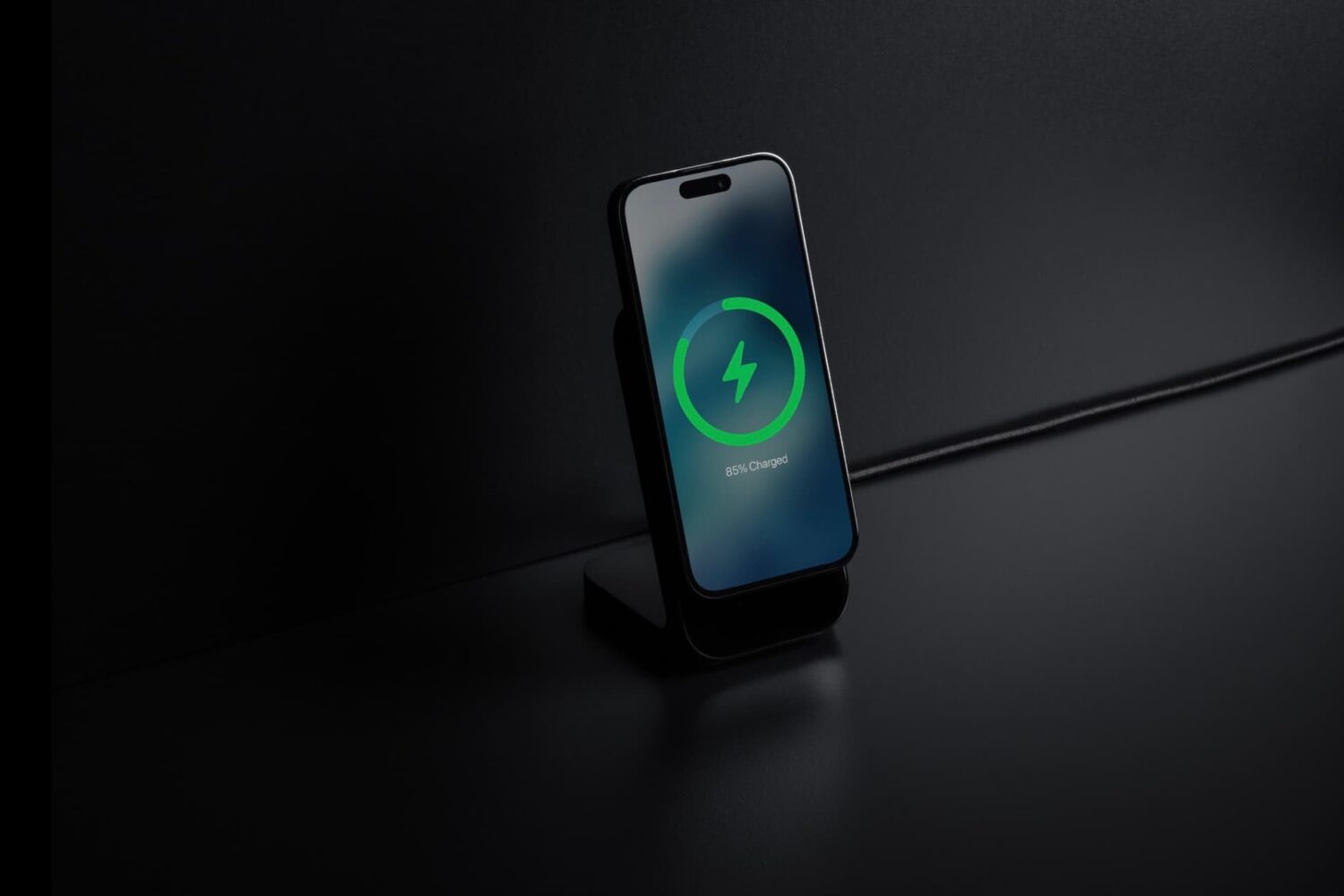Sie sind nicht allein, wenn Ihr iPhone zwar das Ladesymbol anzeigt, der Ladestand aber nicht steigt – oder schlimmer noch, es gar nicht angeschlossen ist. Das Problem „ Das iPhone meldet, dass es lädt, obwohl es nicht lädt “ ist häufiger als Sie denken und betrifft sowohl Nutzer mit Lightning- als auch mit MagSafe-Anschluss. In diesem Artikel untersuchen wir die Gründe und bieten Schritt für Schritt funktionierende Lösungen.
iPhone zeigt „Laden“ an, ist aber nicht eingesteckt: Was ist los?
Wenn Ihr Telefon anzeigt, dass es lädt, obwohl es nicht angeschlossen ist, liegt dies wahrscheinlich an einem Systemfehler oder einer defekten Komponente. Dies kann beispielsweise der Fall sein:
- Feuchtigkeit oder Korrosion im Ladeanschluss, wodurch das Telefon denkt, es sei an ein Ladegerät angeschlossen.
- Ghost-Touch-Probleme , bei denen die Software Signale falsch interpretiert.
- Rückstände beim kabellosen Laden , bei denen das iPhone nach dem Entfernen von einem kabellosen Pad vorübergehend Phantomladedaten speichert.
- Fehlerhafte Apps oder Malware, die die Indikatoren auf Systemebene beeinträchtigen.
Wenn Ihr iPhone anzeigt, dass es lädt, sich aber nicht einschaltet, kann dies auch auf einen Akkuschaden oder einen internen Hardwarefehler hinweisen.
Warum zeigt mein iPhone an, dass es lädt, obwohl dies nicht der Fall ist?
Sie fragen sich vielleicht: „Warum meldet mein iPhone, dass es lädt, obwohl es offensichtlich nicht geladen wird?“, obwohl es an die Stromversorgung angeschlossen ist. Dafür gibt es mehrere mögliche Ursachen:
- Beschädigtes Ladezubehör: Ein ausgefranstes Kabel oder ein gefälschter Adapter kann zu einer instabilen oder unvollständigen Stromversorgung führen.
- Probleme mit der Batteriekalibrierung: Manchmal wird der Batterieprozentsatz nicht genau mit dem tatsächlichen Ladezustand synchronisiert.
- Verschmutzter oder blockierter Ladeanschluss: Staub und Taschenflusen können die Ladekontakte verstopfen.
- Softwarefehler: Ein aktuelles iOS-Update könnte Störungen verursachen.
- Hardwarefehler: Interne Komponenten wie der Tristar-Chip können ausfallen und den Stromstatus falsch melden.
Dies kann auch dazu führen, dass Ihr iPhone zwar geladen wird, aber keinen Blitz anzeigt, obwohl es verbunden zu sein scheint.
So beheben Sie das Problem, wenn das iPhone anzeigt, dass es lädt, obwohl das kein Problem ist
Probieren Sie diese Schritt-für-Schritt-Lösungen aus, um das Problem zu beheben, unabhängig davon, ob das Telefon angeschlossen ist oder nicht.
1. Reinigen Sie den Ladeanschluss sicher
Entfernen Sie Staub, Schmutz oder Feuchtigkeit im Lightning- oder USB-C-Anschluss vorsichtig mit einem Zahnstocher oder einer weichen Bürste. Vermeiden Sie Metallwerkzeuge, da diese die Kontakte beschädigen könnten. Ein blockierter Anschluss kann Ihrem Gerät einen Ladevorgang vorgaukeln, obwohl dies nicht der Fall ist.
2. Testen Sie mit unterschiedlichem Ladezubehör
Verwenden Sie ein von Apple zertifiziertes Kabel und Netzteil. Gefälschtes Zubehör verfügt oft nicht über die richtige Stromregelung, was dazu führen kann, dass Ihr iPhone beim Anschließen nicht lädt. Testen Sie es gegebenenfalls auch mit einem kabellosen Ladegerät, falls der Lightning-Anschluss das Problem ist.
3. Aktualisieren Sie iOS auf die neueste Version
Gehen Sie zu Einstellungen > Allgemein > Softwareaktualisierung , um sicherzustellen, dass Sie die neueste Version verwenden. Apple behebt regelmäßig Ladefehler. Veraltete Software kann dazu führen, dass das System die Stromaufnahme falsch interpretiert, insbesondere wenn Ihr iPhone zwar den Ladevorgang anzeigt, der Ladestand aber nicht steigt.
4. Alle Einstellungen zurücksetzen
Navigieren Sie zu Einstellungen > Allgemein > iPhone übertragen oder zurücksetzen > Zurücksetzen > Alle Einstellungen zurücksetzen . Dadurch werden Ihre Daten nicht gelöscht, aber benutzerdefinierte Konfigurationen, die möglicherweise die Energieverwaltung beeinträchtigen, werden gelöscht.
5. Überprüfen Sie den Batteriezustand
Gehen Sie zu Einstellungen > Akku > Akkuzustand & Laden . Wenn dort „Wartung“ angezeigt wird, ist der Akku möglicherweise entladen. In solchen Fällen zeigt das Gerät möglicherweise an, dass es lädt, hält aber nicht genügend Strom. Dies führt dazu, dass der Akku meines Telefons beim Laden leer wird.
6. Deaktivieren Sie das optimierte Laden des Akkus
Deaktivieren Sie die Funktion unter „Einstellungen > Akku > Akkuzustand und Laden“ . Diese Funktion verzögert manchmal den sichtbaren Ladevorgang, um die Akkulebensdauer zu verlängern. Wenn Ihr iPhone lädt, aber keinen Blitz anzeigt, kann die Deaktivierung den normalen Ladevorgang erzwingen.
7. Führen Sie einen Hard Reset durch
Erzwingen Sie einen Neustart Ihres iPhones:
- iPhone 8 und neuer: Drücken und lassen Sie die Lauter-Taste und dann die Leiser-Taste los und halten Sie dann die Seitentaste gedrückt, bis das Apple-Logo angezeigt wird.
- Dadurch werden häufig Störungen bei der Ladeanzeige behoben und die Energieverwaltungseinstellungen zurückgesetzt.
8. iPhone über iTunes oder Finder wiederherstellen
Verbinden Sie sich mit einem Computer und öffnen Sie iTunes (Windows/macOS Mojave oder älter) oder den Finder (macOS Catalina und neuer). Wählen Sie „iPhone wiederherstellen“, um iOS neu zu installieren. Dies sollte nur nach einem Backup erfolgen und kann schwerwiegende Softwarefehler beheben, die das Problem „iPhone zeigt kein Ladesymbol an, wenn es leer ist“ verursachen.
So beheben Sie das Problem, wenn das iPhone anzeigt, dass es geladen wird, aber nicht angeschlossen ist
Wenn Ihr iPhone anzeigt, dass es lädt, obwohl es nicht angeschlossen ist, liegt das Problem möglicherweise an fehlerhaften Restsignalen oder elektromagnetischen Störungen. Befolgen Sie diese Schritte:
- Entfernen Sie in der Nähe befindliche kabellose Ladegeräte: Selbst ein ausgeschaltetes kabelloses Pad kann Restsignale aussenden, die das iPhone verwirren.
- Neustart im Flugmodus: Versetzen Sie das Telefon in den Flugmodus und starten Sie es anschließend neu. Dadurch werden häufig Phantomsignale vom Ladesystem gelöscht.
- Vollständiges Herunterfahren: Lassen Sie den Akku vollständig entladen und laden Sie ihn dann mit einem Wandladegerät von 0 % auf 100 % auf.
Wenn Sie unzuverlässige Kabel oder schwache Netzteile verwenden, sollten Sie auf die besten tragbaren Ladegeräte von Veger umsteigen. Die Veger-Powerbanks verfügen über eine stabile Spannungsregelung, wurden mehrfach zertifiziert und strengen Tests unterzogen. Sie zeichnen sich außerdem durch ein kompaktes, leichtes Design aus – perfekt für das Laden unterwegs. Veger hilft, eine inkonsistente Stromversorgung zu vermeiden, die zu Phantomladeproblemen führt.
FAQs
Wie kann ich den Akkuzustand meines iPhones überprüfen?
Gehen Sie zu Einstellungen > Akku > Akkuzustand und -ladung . Wenn dort „Service“ oder eine Kapazität unter 80 % angezeigt wird, sollten Sie einen Akkuwechsel in Erwägung ziehen.
Was soll ich tun, wenn keiner der Schritte zur Fehlerbehebung funktioniert?
Wenn Sie alle Vorschläge ausprobiert haben und das iPhone anzeigt, dass es lädt, obwohl dies nicht der Fall ist, sollten Sie sich an den Apple Support wenden oder eine Genius Bar aufsuchen. Mithilfe einer Hardwarediagnose können Sie Probleme wie Schäden an der Hauptplatine oder am Tristar-IC ermitteln.
Woher wissen Sie, ob der Ladeanschluss Ihres iPhones beschädigt ist?
Achten Sie auf lose Kabelverbindungen, unterbrochenes Laden oder fehlende Reaktion beim Einstecken. Bei der Inspektion mit einer Taschenlampe werden häufig Schmutz oder verbogene Stifte sichtbar.
Wann sollte ich mein iPhone professionell reparieren lassen?
Wenn Ihr iPhone zwar lädt, sich aber nicht einschaltet und eine Wiederherstellung oder ein Reset nicht hilft, ist eine professionelle Reparatur unerlässlich. Insbesondere, wenn der Akku aufgebläht ist oder das Telefon überhitzt.
Abschluss
Ob Ihr iPhone beim Anschließen nicht lädt oder ob Ihr Telefon anzeigt, dass es lädt, obwohl es nicht angeschlossen ist, liegt entweder an einer Software-Fehlkommunikation oder an Hardwarefehlern. Mit den richtigen Diagnoseschritten und Sorgfalt lassen sich die meisten Fälle zu Hause beheben.
Für alle, die nach sicheren und zuverlässigen Ladelösungen suchen, bietet Veger eine große Auswahl an tragbaren Ladegeräten und Powerbanks, die unregelmäßiges Laden verhindern und die Lebensdauer Ihrer Batterie verlängern.
Warten Sie nicht, bis Ihr Akku leer ist – handeln Sie jetzt und sorgen Sie dafür, dass Ihr iPhone ausreichend mit Strom versorgt wird.